ниже 4.x.x — установить «галочку» на чекбоксе «Настройки (Settings) -> Приложения (Application Settings) -> Неизвестные источники (Unknown Sources)».
Для Android версии выше 4.x.x — установить «галочку» на чекбоксе «Настройки (Settings) -> Безопасность (Security) -> Неизвестные источники (Unknown Sources)».
Можно приступать к установке.
1.) Самый логичный и распространённый способ установки приложений Android на устройство — это, конечно, Play Market. Для этого необходим аккаунт Google (почта gmail) и доступ в интернет. В данном случае всё просто: с помощью мобильного клиента Play Market (предустановлено практически на всех android-устройствах), заходите в магазин Google Play прямо с вашего смартфона, предварительно введя данные своего аккаунта, и устанавливаете понравившееся приложение.
Установить приложение из Google Play можно и с компьютера, воспользовавшись web-интерфейсом магазина приложений Google. Далее достаточно просто подключить ваше устройство к интернету и выбранные приложения автоматически загрузятся и установятся (при условии, естественно, что вы хоть раз заходили в Play Market со своего смартфона).
Как устанавливать приложения правильно
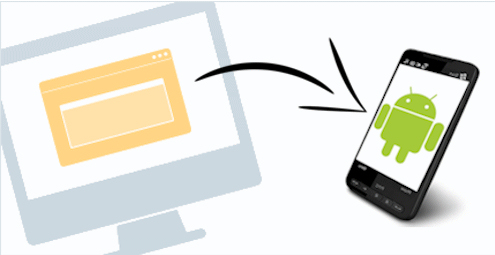
2.) С помощью файлового менеджера. Копируете файл с расширением.apk на карту памяти либо во внутреннюю память телефона, открываете его с помощью файлового менеджера и система сама предложит его установить. Аккаунт Google не требуется, но мы крайне советуем его завести, хотя бы для того, чтобы установить из маркета менеджер файлов, если его нет на устройстве (такое тоже бывает)).
Если файловый менеджер не установлен — можно воспользоваться встроенным «проводником» предустановленного офиса (Quick Office, Polaris Office и др.). Если у Вас нет ни менеджера ни офиса ни аккаунта — читайте дальше.
3.) С помощью предустановленного браузера. Браузер по-умолчанию установлен на каждом android-устройстве — в крайнем случае можно воспользоваться и им. Помещаем установочный файл (*.apk) на карту памяти или во внутреннюю память смартфона/планшета. Открываем браузер и вводим в адресной строке (без кавычек): «file:///имя карты/имя файла.apk«. Например: «file:///sdcard/program.apk», нажмите «Ввод» и система предложит установить приложение.
Если указанный выше способ не работает — попробуйте так: « content://com.android.htmlfileprovider/имя карты/имя файла.apk». Обратите внимание на правильность указания имени карты! В разных устройствах есть свои нюансы.

4.) С помощью программ для синхронизации. Для некоторых гаджетов возможность устанавливать приложения предусмотрена прямо в программах для синхронизации. В частности для HTC это HTC Sync. Установите на ПК программу для синхронизации для вашего устройства и изучите её возможности — вполне возможно, что такая функция в ней есть.
Как правильно устанавливать программы на Android TV
5.) С помощью сторонних программ. Например InstallAPK. Программа заявлена для HTC, но можно попробовать и на других устройствах. Или Android APK Installer — это уже для широкого круга android-устройств.
6.) Через ADB (Android Debug Bridge) интерфейс. Не совсем представляю ситуацию, когда для установки приложения нужно пользоваться средствами отладки, но тем не менее такая возможность есть. Необходимо в меню для разработчиков включить отладку по USB: Настройки -> Приложения -> Разработка -> Отладка по USB (есть нюансы в разных версиях android).
Загружаем adb, распаковываем папку в корень диска C: (так путь короче), копируем установочный файл.apk в эту папку, подключаем гаджет, устанавливаем драйверы adb для вашего устройства, вызываем командную строку Windows (cmd) и указываем путь к папке:
Далее в командной строке вводим:
adb install имя файла.apk
Нажимаем «Ввод» (Enter) и приложение установится.
7.) Путём загрузки из интернета . В конце-концов, файл приложения можно просто загрузить с сайта при помощи мобильного браузера, так же, как и на ПК. По окончании загрузки будет предложено установить сохранённый файл. Этот способ наименее удобен из вышеперечисленных, поскольку мусора в интернете хватает, а «сёрфить» веб-сайты на мобильном устройстве, всё-таки, не так удобно, как на персональном компьютере, но если сильно надо…
Наверняка есть ещё какие-то способы установки, но они наверняка лишь вариации описанных в этой статье. Тем не менее, если вам они известны — будем рады о них узнать и написать )
Источник: digphone.ru
Как установить игру или приложение на Android c APK файла
Дело в том что сама операционная система android, очень гибкая и вариантов как установить приложение, игру или какую либо другую программу на android есть несколько. Все эти способы очень просты и элементарны в использовании, и пригодятся как новичку, только знакомящемуся с мобильной операционкой от Google так возможно и пользователю со стажем, будет полезно расширить знания о «зеленом роботе».
Как установить APK

1. Установка приложений через программу Google Play, которая есть в каждом android-смартфоне не зависимо от производителя и его ценовой категории. Установка таким способом очень проста и удобна. Все приложения и игры, книги, музыка, распределены по категориям. вы определяетесь с категорией приложения, например: игра, далее выбираете жанр игры, далее вы имеете возможность выбирать только платные или только бесплатные, бестселлеры, набирающие популярность в общем с навигацией вы справитесь с первого раза. Есть и дугой вариант, более быстрый, если вы знаете название приложения или игры, прописываете его в окошке поиска и сразу получаете выдачу приложения, плюс схожие альтернативы.
Преимущество этого способа установки приложения состоит в том что перед загрузкой вы всегда сможете ознакомиться с информацией о приложении и частоте обновлений этого приложения, отзывы пользователей, так же вам будут предложены альтернативы, на которые можно обратить свое внимание. Недостаток данного способа это трафик который расходуется при скачивании, даже если у вас безлимитный интернет, скорость скачивания не на высоте. Поэтому лучше осуществлять установку через сеть Wi-Fi.

2. Второй способ для загрузки приложения, является установка apk-файла.
- Один из вариантов, скачиваете apk-файл на SD карту, дальше открыть этот файл одной из программ для установки приложений: ASTRO, EStrongs и тому подобные. Находите и открываете с помощью вышеупомянутых программ, далее осуществляете установку.
- Для удобства поиска и установки apk-файла можно использовать установщик AppInstaller. Преимущество его в автоматическом поиске и быстрой установке файла.
- Найти apk-файл можно и без дополнительных, каких либо файловых менеджеров и тому подобных сервисов. В окне браузера вы вводите ссылку: content://com.android.htmlfileprovider/sdcard/ ИмяФайла .apk или file:///sdcard/ ИмяФайла .apk .
- Другим вариантом может быть установка приложения на android смартфон с компьютера с программой InstallAPK. Ее нужно предварительно установить на компьютер и подсоединившись через USB, кликнуть по файлу apk. который и перекочует на ваш самртфон уже установленным.
Вот собственно такими способами можно устанавливать приложения, игры и разного рода программы.
Комментируйте и подписывайтесь на уведомления о новых статьях блога «Твой android».
Источник: tvoy-android.com
Как установить приложение (программу, игру) на Android

Операционная система Android с каждым днем набирает все большую популярность благодаря своей доступности, удобству и хорошей скорости работы. Кроме того, не стоит сбрасывать со счетов то, что почти все компании производящие смартфоны и планшеты на сегодняшний день в своих топовых моделях используют именно OS Android.
Итак, чтобы ответить на вопрос «как установить .apk», необходимо понять, что это такое и какие способы установки есть у Андроида. Все приложения для операционной системы от Google имеют расширение .apk, независимо от того, является приложение игрой, программой или чем-то другим. Установить приложение на Андроид можно несколькими способами:
1. Установить APK с помощью программы Market
На любом современном Android-устройстве есть приложение Market, которое позволяет максимально облегчить установку игр, приложений и программ на Android. В самом приложении с помощью интернета можно найти и установить любое приложение, которое есть в официальном магазине приложений Android Market.
Преимущество при данном способе в том, что вам не надо совершать никаких других дополнительных действий – приложение установиться в автоматическом режиме и будет проверять обновления. Из минусов можно отметить расход интернет-трафика, но и тут есть вариант использования Wi-Fi сетей либо безлимитного интернета.
2. Установка приложений на android из apk-файла
Если у вас есть уже скачанный файл .apk, то можно вручную установить его на своем смартфоне. В этом плане компания Google более демократична, чем Apple, потому что она дала возможность скачивания и установки приложений из самых разных источников.
Чтобы установить программу с файла APK, вам необходимо в настройках установить галочку в пункте Неизвестные источники/Unknown Sources. Путь до настройки: Настройки/Settings — Приложения/Application Settings.

2.1 После этого необходимо скопировать установочный файл на карту памяти устройства и установить его с помощью одного из файловых менеджеров (ASTRO, EStrongs и другие). Недостаток этого варианта в том, что сам файловый менеджер предварительно необходимо скачать и установить с официального сайта.

2.2 Для установки программного обеспечения на Android, также можно использовать специальный установщик, например, AppInstaller. Среди преимуществ именно этого метода можно отметить автоматический поиск все установочных файлов на карте памяти и удобная установка.

2.3 Если вы не любите различные файловые менеджеры и дополнительные установочные программы, то можно установить через браузер любой apk-файл. Для этого в строке браузера необходим набрать ссылку: file:///sdcard/ИмяФайла.apk или content://com.android.htmlfileprovider/sdcard/ИмяФайла.apk в зависимости от вашего Android устройства.
2.4 Для тех пользователей, которые уже имеют установленный терминал, есть вариант установить с его помощью приложения. Для этого в строке самого терминала необходимо ввести adb install /ИмяФайла.apk.
2.5 Устанавливать уже скаченные приложения можно с помощью программы InstallAPK, которая предварительно устанавливается на компьютер, а устройство подключается с помощью USB.

3. Установка приложений, программ и игр на Android с помощью веб-версии Android Market
Android Market Web Store предлагает вам зайти в фирменный магазин приложений Android с помощью компьютера. Предварительно пользователю авторизоваться, после чего можно выбирать приложения и устанавливать их на свой смартфон или планшетный компьютер. Стоит отметить, что при этом варианте установки вы не экономите трафик на устройстве, так как с помощью компьютера вы просто делаете поиск приложений более удобным, после выбора вы посылаете своему устройству команду скачать приложение с помощью Wi-Fi или интернета на самом устройстве.
Источник: mobword.ru